解決win10更新失敗提示“錯誤 0x80240008”的方法
微軟為了確保windows系統(tǒng)是在安全的環(huán)境下運(yùn)行,因此經(jīng)常會定期給我們的用戶提供更新包,而系統(tǒng)只要接受到安裝更新的信息就會自動進(jìn)行更新。有的用戶電腦中設(shè)置了禁止自動更新的功能,在升級更新的時候就會被提示:“錯誤 0x80240008”,具體的故障下圖所示。一般出現(xiàn)這樣的情況都是因?yàn)橛脩羰謩痈牧谁h(huán)境變量,也有可能是電腦中安裝的某些軟件自動對環(huán)境變量進(jìn)行了修改。大家可以將環(huán)境變量還原成原來的設(shè)置,然后對電腦中的緩沖進(jìn)清理!
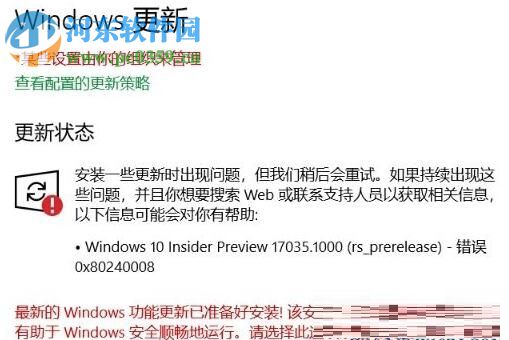 方法步驟:
方法步驟:1、首先我們來還原環(huán)境變量。使用鼠標(biāo)右鍵單擊桌面上的此電腦圖標(biāo),然后打開管理選項(xiàng)欄!
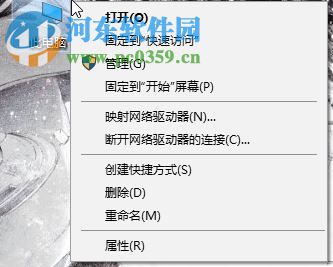
2、打開之后接著使用鼠標(biāo)點(diǎn)擊左側(cè)的“高級系統(tǒng)設(shè)置”功能!
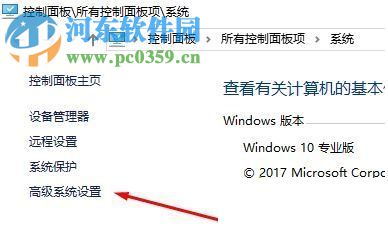
3、這樣就可以找到下方的環(huán)境變量入口了!
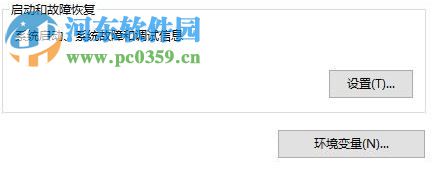
4、單擊之后在出現(xiàn)的界面中使用鼠標(biāo)雙擊變量中的temp一欄,在出現(xiàn)的修改界面中刪除原有數(shù)據(jù)之后輸入:%USERPROFILE%AppDataLocalTemp 。最后進(jìn)行保存即可!
接著雙擊打開下方的tmp,將數(shù)據(jù)修改成::%USERPROFILE%AppDataLocalTemp
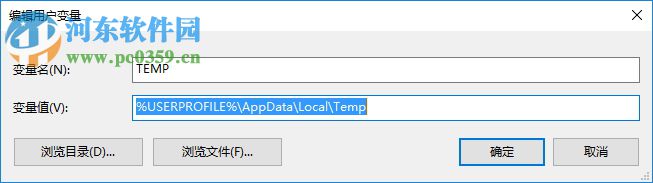
5、保存以上的設(shè)置之后環(huán)境變量就修改好了,接著大家一起來清理一下電腦中的緩存信息!
6、清理的方法為:進(jìn)入系統(tǒng)中的運(yùn)行界面,然后在運(yùn)行程序中輸入:services.msc ,按下回車鍵進(jìn)入服務(wù)界面!
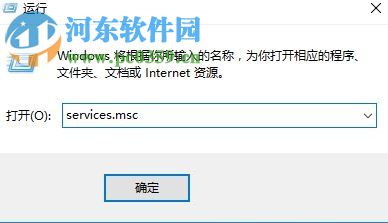
7、在返回的服務(wù)界面中找到叫做:windows update的服務(wù),然后使用鼠標(biāo)雙擊打開它的設(shè)置窗口。
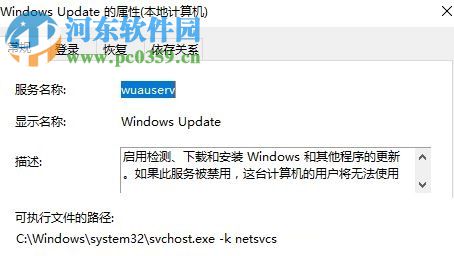
8、進(jìn)入下圖中的設(shè)置界面之后接著點(diǎn)擊狀態(tài)中的停止按鈕,然后保存自己的設(shè)置!
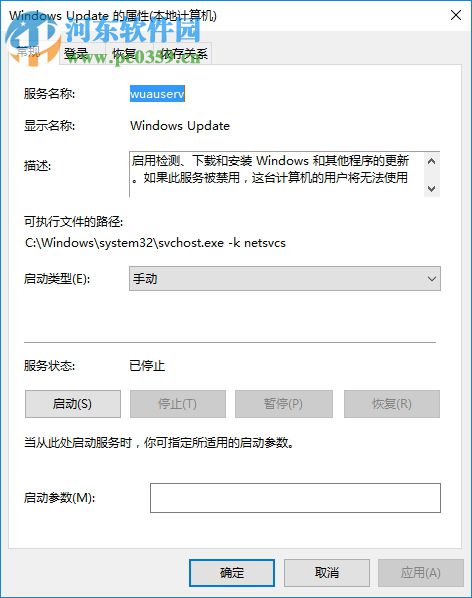
9、操作成功之后回到電腦的C盤中打開windows文件夾,接著找到SoftwareDistribution文件夾。打開文件夾之后將這個文件夾中的內(nèi)容全部刪除即可!
10、刪除之后按照步驟6至8中的方法回到windows update服務(wù)中,然后將服務(wù)重新啟動即可!
完成以上的設(shè)置之后需要將電腦重新啟動才能有效哦。關(guān)于win10更新提示:錯誤 0x80240008的解決方法小編就介紹到這里了,喜歡的用戶記得關(guān)注好吧啦網(wǎng)哦!
相關(guān)文章:
1. WinXP系統(tǒng)怎么怎么恢復(fù)系統(tǒng)還原?2. 如何使用Xmanager遠(yuǎn)程連接Centos6.5?3. Win10系統(tǒng)中斷占用CPU高使用率怎么解決?4. UOS應(yīng)用商店不能用怎么辦? uos系統(tǒng)應(yīng)用商店不能使用的解決辦法5. uos如何安裝微信? uos系統(tǒng)微信的安裝教程6. 統(tǒng)信uos系統(tǒng)怎么管理打印界面和打印隊(duì)列?7. 銀河麒麟操作系統(tǒng)(KyLin)常用問題及解決方法8. Win10右下角的日歷打不開如何處理?9. Win10玩不了尤里復(fù)仇怎么辦?Win10玩不了尤里復(fù)仇的解決方法10. Win11怎么退回Win10系統(tǒng)?Win11重裝Win10圖文教程
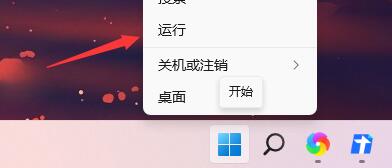
 網(wǎng)公網(wǎng)安備
網(wǎng)公網(wǎng)安備